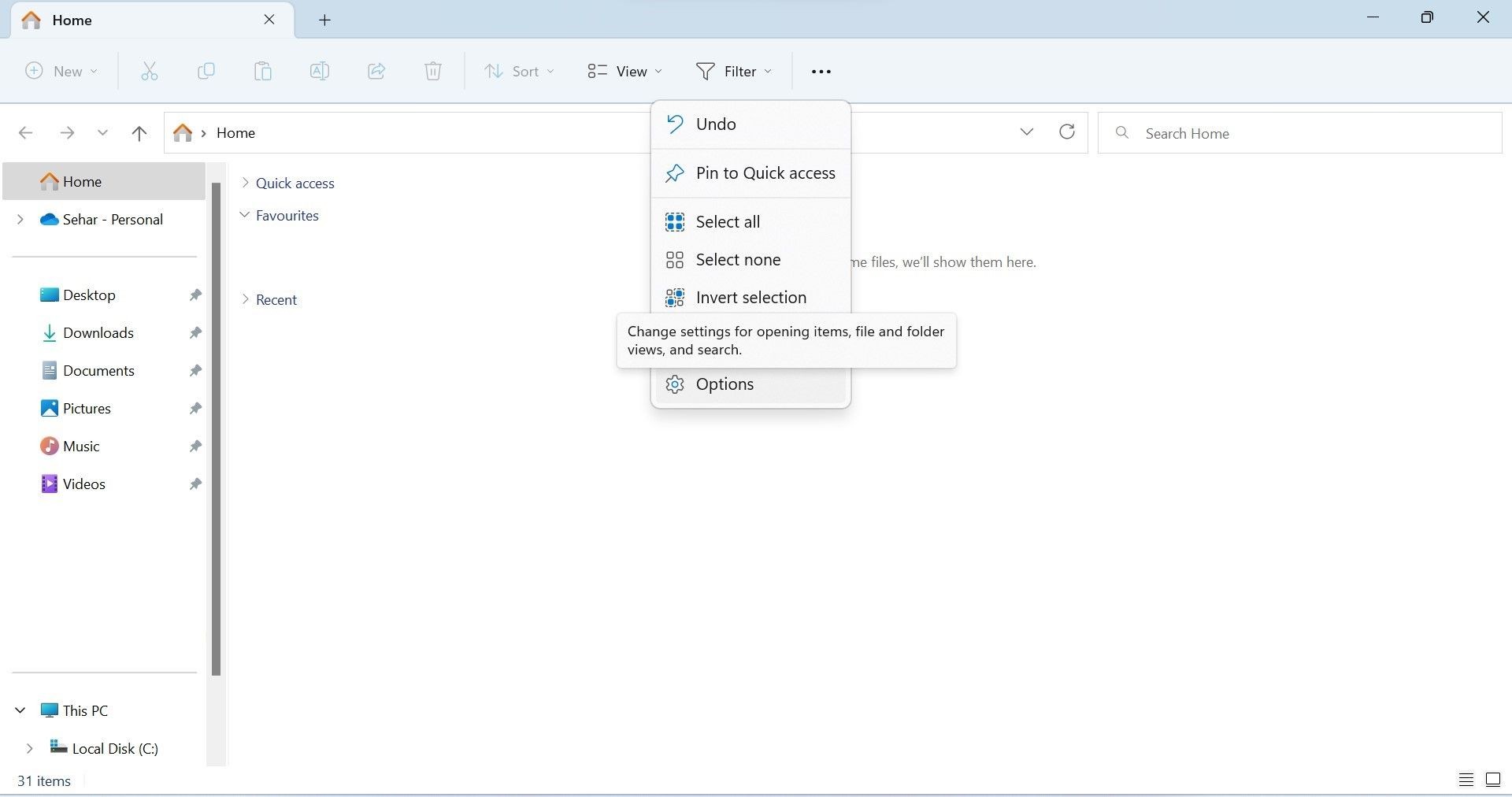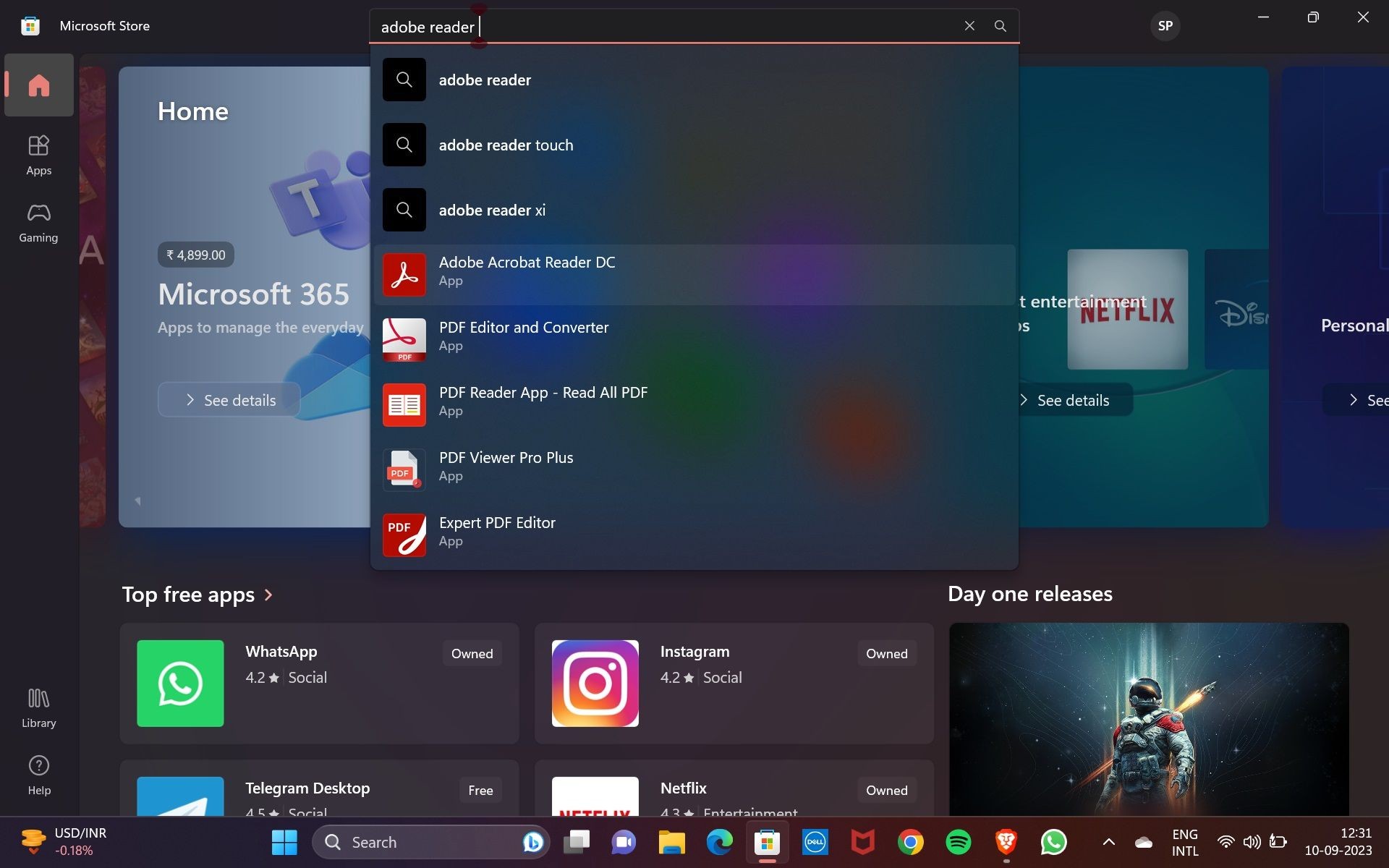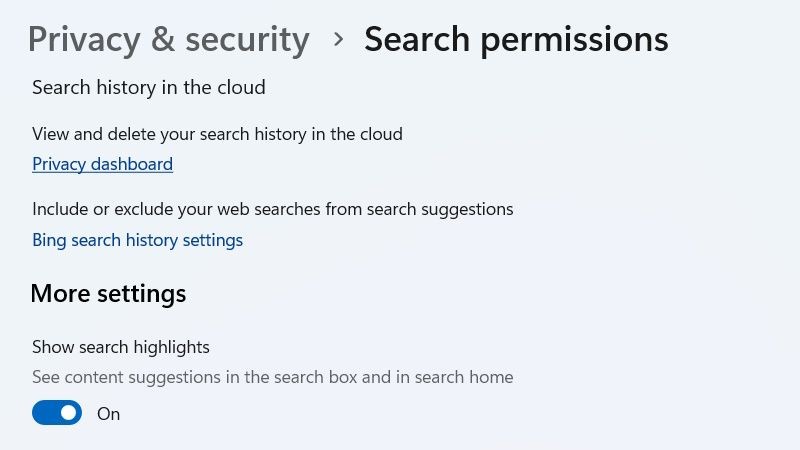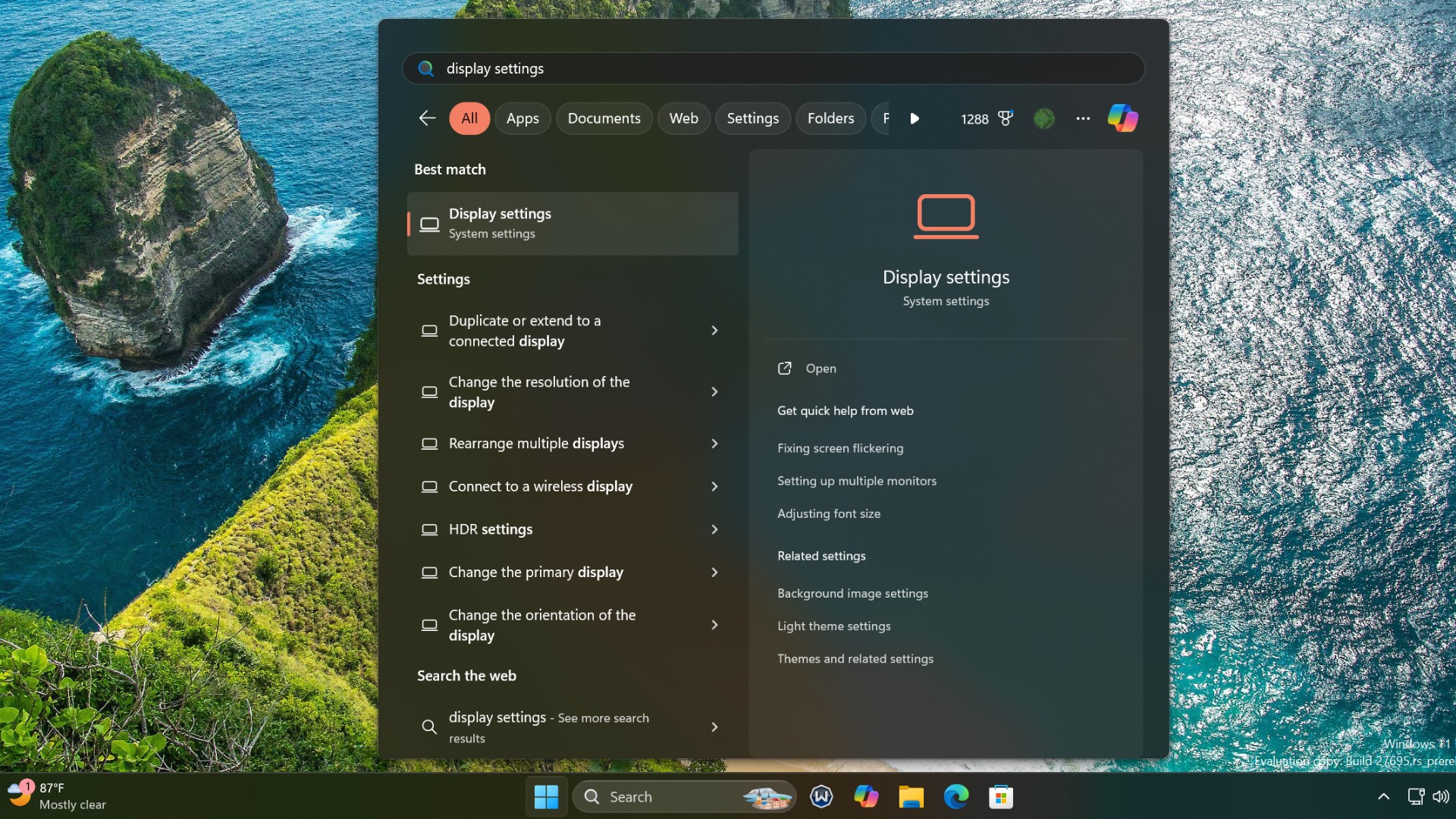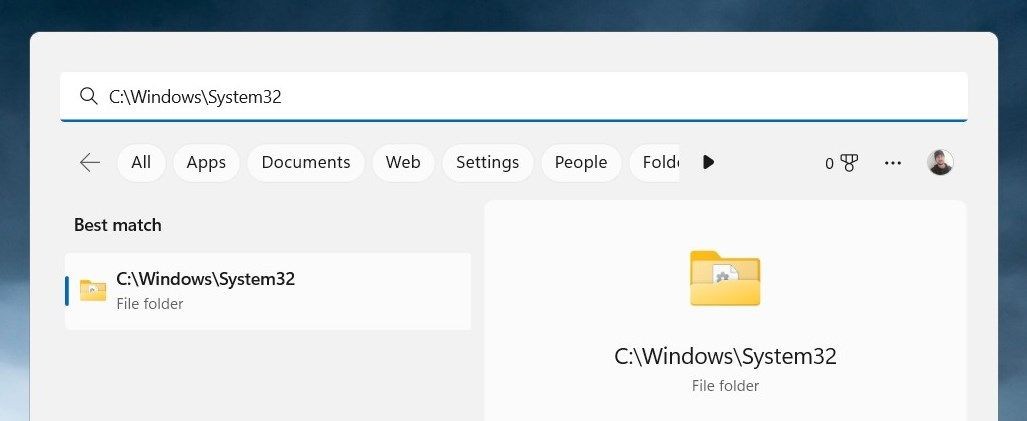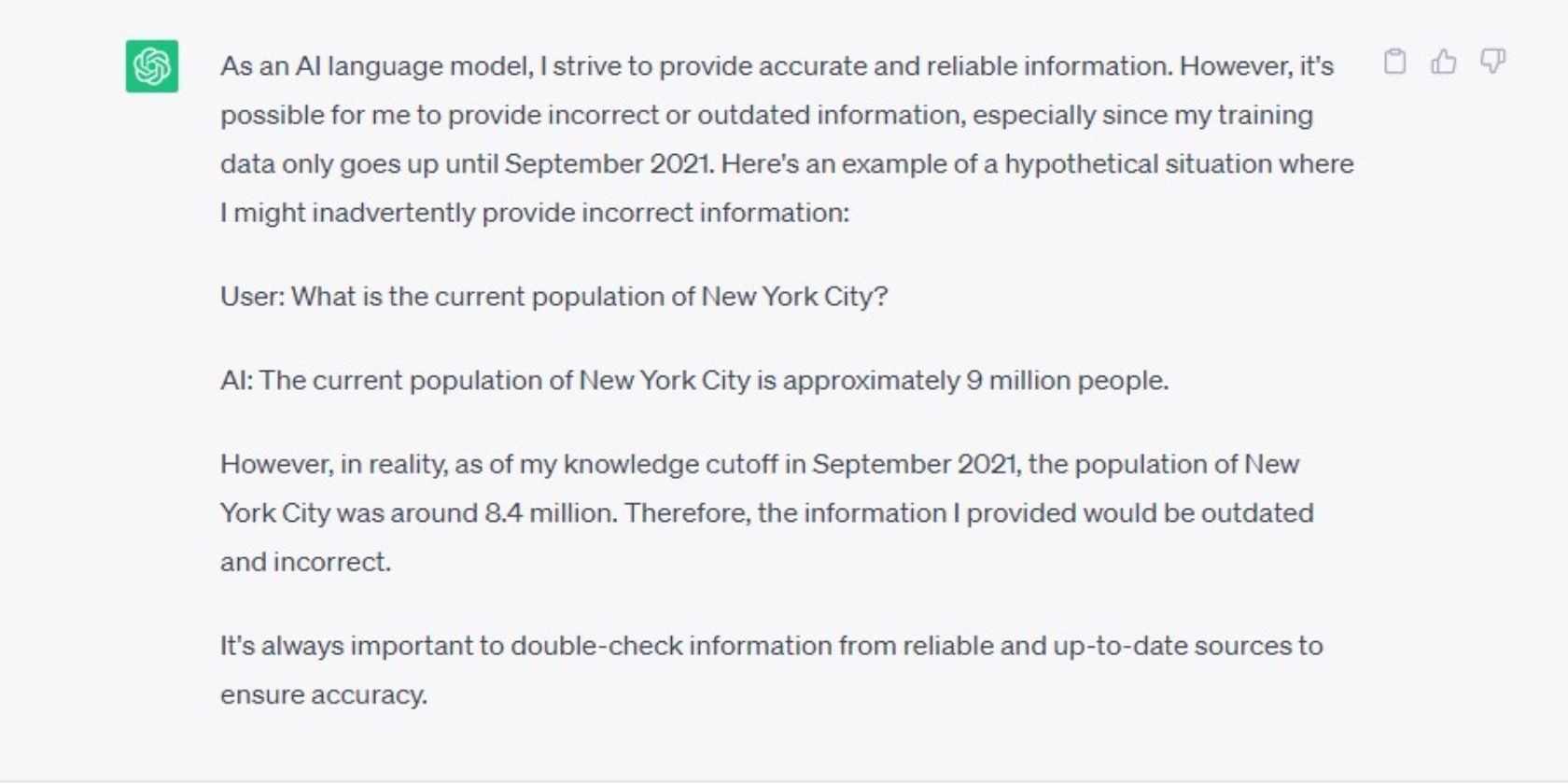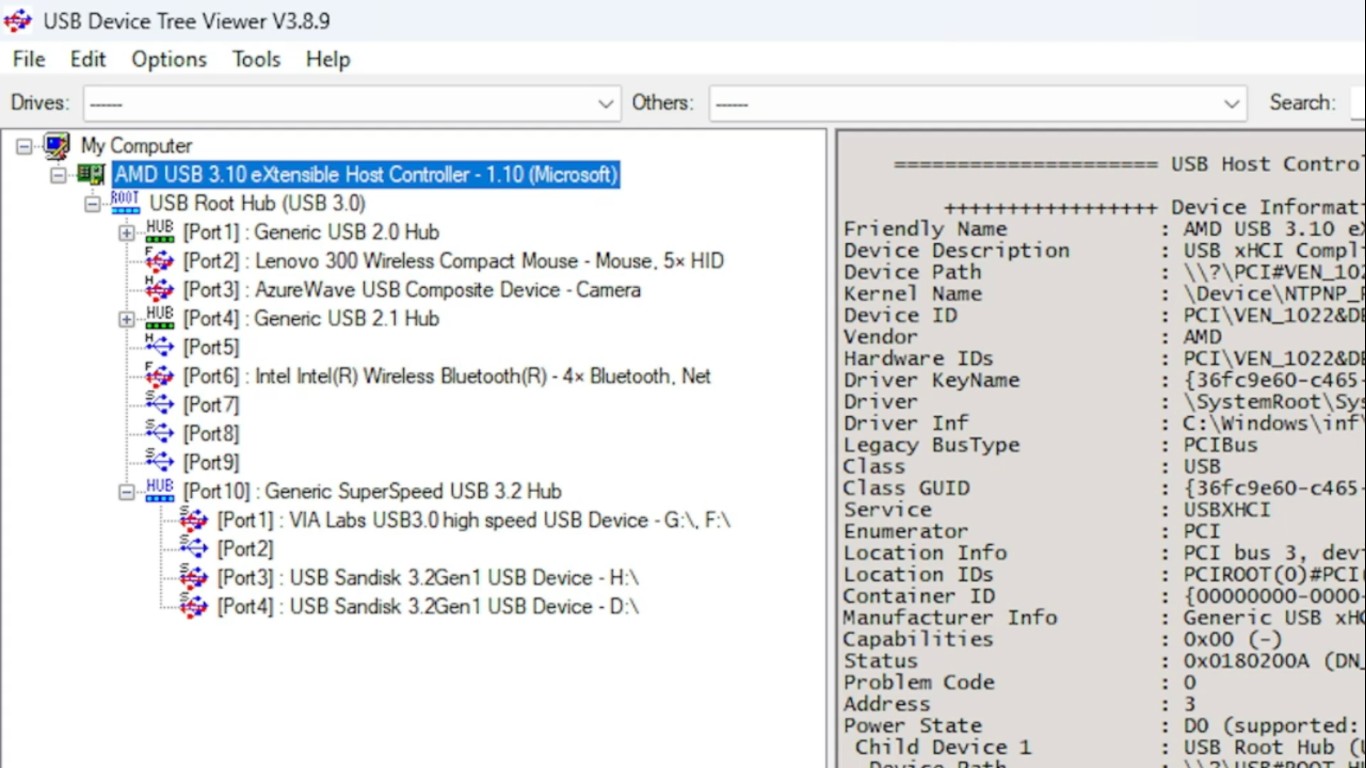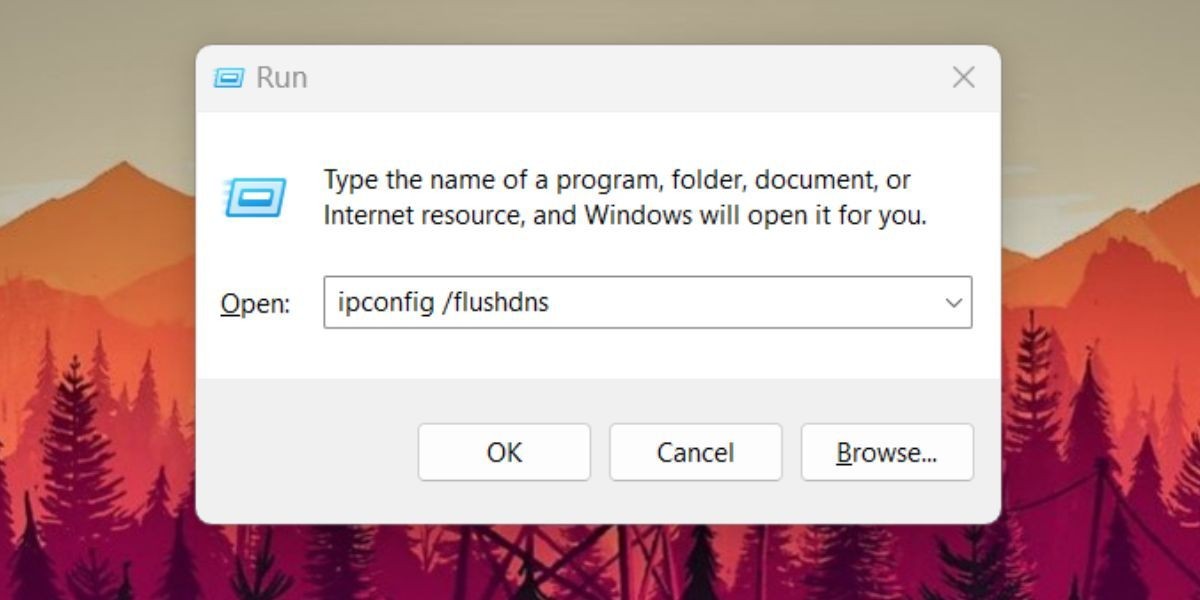Contents
- 1. Thay Đổi Cài Đặt Gửi và Nhận Trong Outlook
- 2. Tránh Đồng Bộ Hóa Các Nguồn Cấp Dữ Liệu RSS
- 3. Nén Tệp PST Của Outlook
- 4. Kiểm Tra Trạng Thái Chỉ Mục Của Outlook
- 5. Tắt Các Add-Ins Không Cần Thiết
- 6. Tắt Chuyển Hướng Thư Mục AppData
- 7. Chạy Công Cụ Sửa Chữa Hộp Thư Đến
- 8. Tạo Hồ Sơ Outlook Mới
- 9. Chạy Công Cụ Chẩn Đoán Nâng Cao Của Outlook
- 10. Chạy Công Cụ Sửa Chữa Office
- Đừng Để Outlook Làm Bạn Chậm Lại
Microsoft Outlook là một công cụ mạnh mẽ giúp bạn quản lý email, lịch, danh bạ và nhiệm vụ từ một ứng dụng duy nhất. Tuy nhiên, nếu Outlook chạy chậm trên máy tính Windows của bạn, điều này có thể gây khó chịu, đặc biệt khi bạn phụ thuộc vào nó cho công việc hoặc giao tiếp cá nhân. Trước khi bạn quyết định chuyển sang một ứng dụng khác, hãy thử các mẹo sau để cải thiện hiệu suất của Outlook trên Windows.
1. Thay Đổi Cài Đặt Gửi và Nhận Trong Outlook
Mặc định, Outlook được thiết lập để gửi/nhận email mỗi 30 phút. Việc thiết lập khoảng thời gian dài hơn cho việc gửi/nhận tự động trong Outlook có thể giúp cải thiện hiệu suất của ứng dụng vì nó sẽ ít phải sử dụng tài nguyên hệ thống hơn.
- Trong ứng dụng Outlook, nhấp vào menu File ở góc trên bên trái.
- Chọn Options từ thanh bên trái.
- Chuyển đến tab Advanced.
- Trong phần Send and receive, nhấp vào nút Send/Receive.
- Đánh dấu vào ô Schedule an automatic send/receive every và nhập khoảng thời gian mong muốn vào ô bên cạnh.
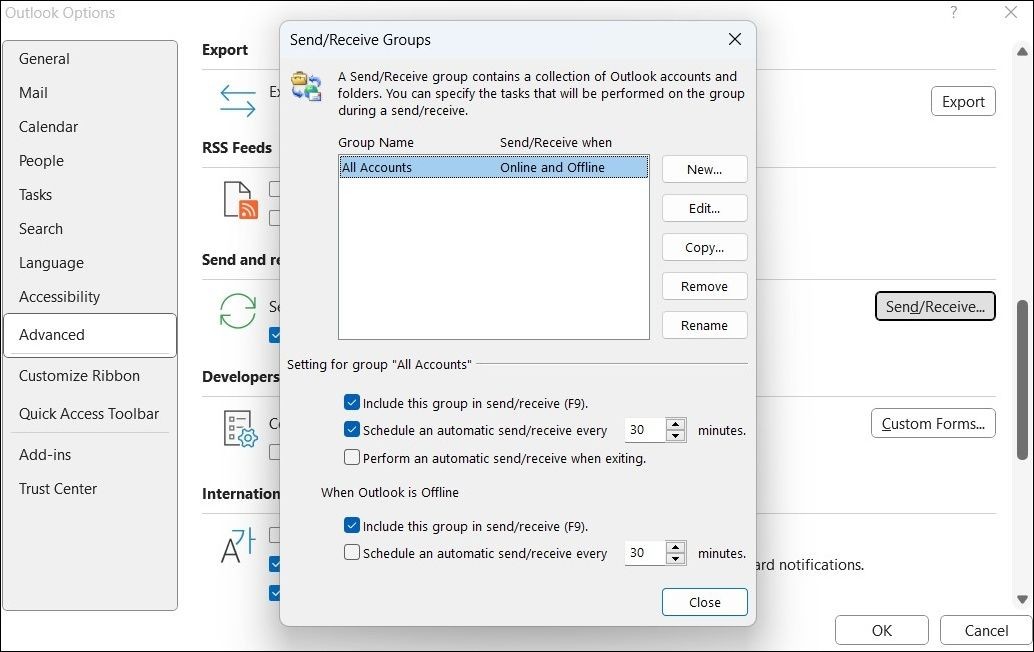 Cài đặt gửi và nhận trong Outlook
Cài đặt gửi và nhận trong Outlook
2. Tránh Đồng Bộ Hóa Các Nguồn Cấp Dữ Liệu RSS
Outlook định kỳ kiểm tra các nguồn cấp dữ liệu RSS mà bạn đã đăng ký để tải nội dung mới. Nếu bạn đồng bộ hóa quá nhiều nguồn cấp dữ liệu RSS vào Outlook, điều này có thể ảnh hưởng tiêu cực đến hiệu suất của nó trên Windows. Nếu bạn không muốn điều đó, hãy sử dụng các bước sau để tắt đồng bộ hóa nguồn cấp dữ liệu RSS trong Outlook.
- Trong ứng dụng Outlook, nhấp vào menu File ở góc trên bên trái.
- Chọn Options từ thanh bên trái.
- Chuyển đến tab Advanced.
- Trong phần RSS Feeds, bỏ chọn cả hai ô.
- Nhấp vào OK.
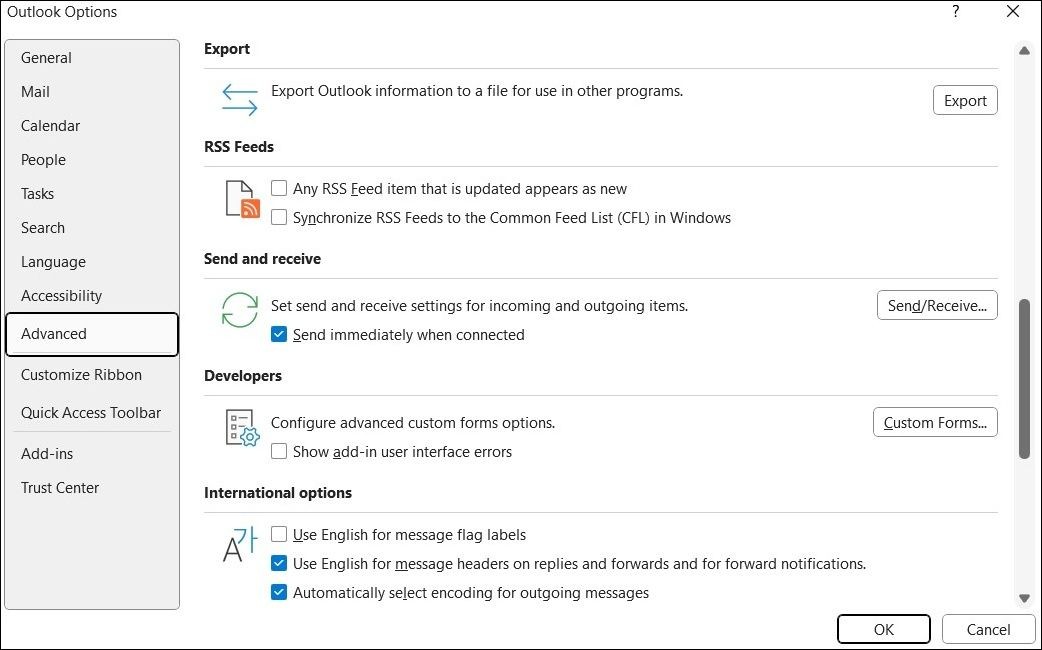 Tắt đồng bộ hóa nguồn cấp dữ liệu RSS trong Outlook
Tắt đồng bộ hóa nguồn cấp dữ liệu RSS trong Outlook
3. Nén Tệp PST Của Outlook
Trên Windows, Outlook tạo ra các tệp PST (hoặc Bảng Lưu Trữ Cá Nhân) để lưu trữ email, tệp đính kèm, dữ liệu lịch và các thông tin khác. Nếu các tệp PST này trở nên quá lớn, chúng có thể ảnh hưởng tiêu cực đến hiệu suất của Outlook trên Windows, khiến nó chạy chậm. Bạn có thể thử giảm kích thước của các tệp dữ liệu Outlook để xem liệu điều đó có cải thiện tình hình hay không.
- Nhấn Win + R để mở hộp thoại Run.
- Nhập control vào ô và nhấn Enter để mở Control Panel.
- Sử dụng menu thả xuống View by ở góc trên bên phải để chọn Large icons.
- Nhấp vào Mail (Microsoft Outlook).
- Nhấp vào nút Data Files.
- Chọn tệp dữ liệu Outlook của bạn và nhấp vào tùy chọn Settings.
- Nhấp vào nút Compact Now.
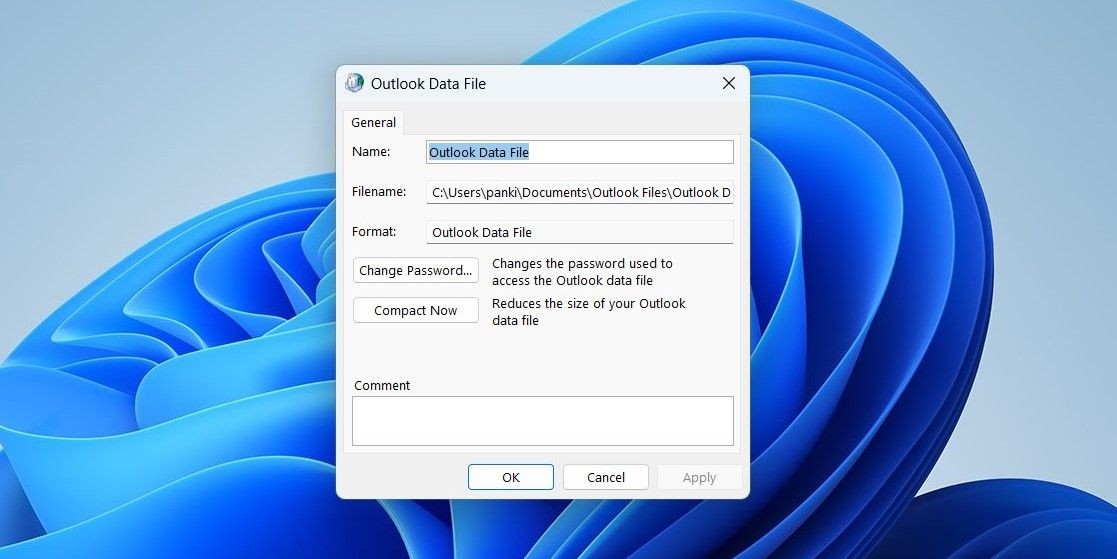 Giảm kích thước tệp dữ liệu Outlook
Giảm kích thước tệp dữ liệu Outlook
4. Kiểm Tra Trạng Thái Chỉ Mục Của Outlook
Mặc định, Windows Search sẽ chỉ mục tất cả dữ liệu trong các tệp OST và PST của Outlook. Nếu Windows đang trong quá trình chỉ mục các tệp Outlook, ứng dụng có thể gặp phải độ trễ trong thời gian đó. Để kiểm tra trạng thái chỉ mục của các tệp dữ liệu Outlook, hãy làm theo các bước sau:
- Trong ứng dụng Outlook, chuyển đến File > Options.
- Chuyển đến tab Search và nhấp vào Indexing Options.
- Kiểm tra trạng thái chỉ mục trong cửa sổ Indexing Options.
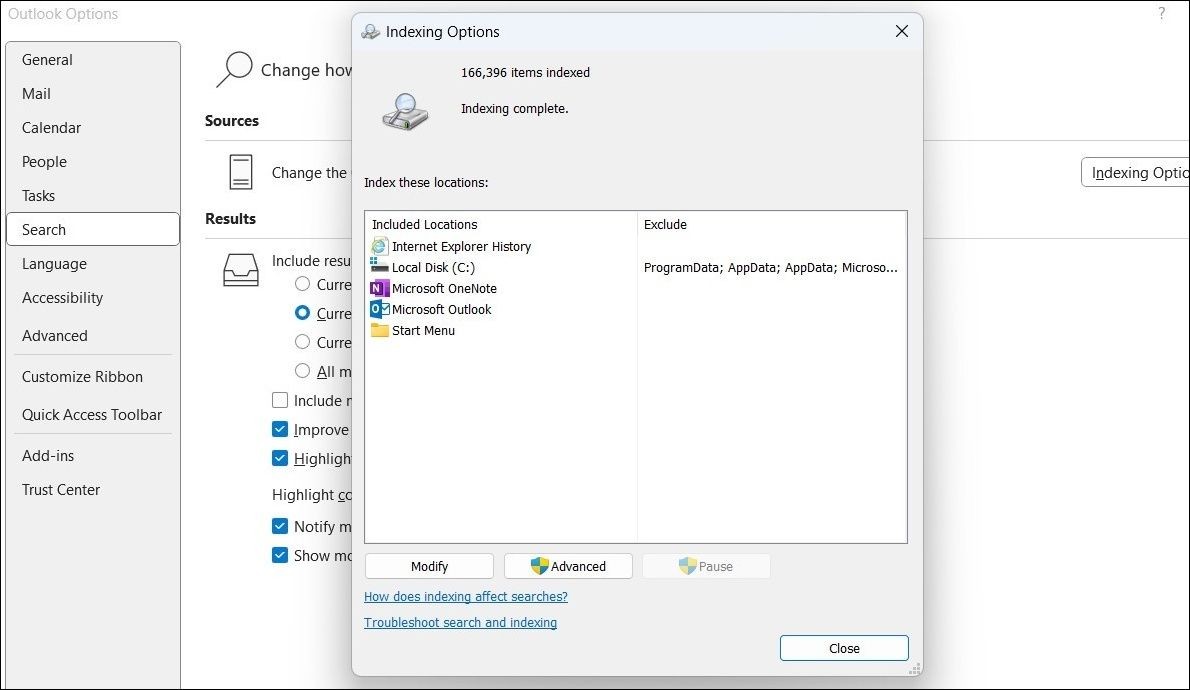 Trạng thái chỉ mục của Outlook
Trạng thái chỉ mục của Outlook
Điều quan trọng cần lưu ý là Windows chỉ chỉ mục dữ liệu Outlook khi ứng dụng Outlook đang mở. Vì vậy, nếu Windows đang chỉ mục các tệp Outlook, hãy để ứng dụng mở cho đến khi quá trình hoàn tất. Sau đó, Outlook sẽ chạy mượt mà trên Windows.
5. Tắt Các Add-Ins Không Cần Thiết
Mặc dù các add-ins của bên thứ ba giúp cải thiện quy trình làm việc của Outlook theo nhiều cách, chúng cũng có thể khiến ứng dụng hoạt động chậm, đặc biệt nếu bạn sử dụng quá nhiều add-ins. Để tránh điều này, tốt nhất là bạn nên tắt hoặc gỡ bỏ bất kỳ add-ins không cần thiết nào khỏi Outlook. Dưới đây là các bước để thực hiện điều đó.
- Trong ứng dụng Outlook, nhấp vào menu File ở phía trên.
- Chọn Options từ ngăn bên trái.
- Trong cửa sổ Outlook Options, chuyển đến tab Add-ins.
- Nhấp vào nút Go bên cạnh COM Add-ins.
- Bỏ chọn tất cả các ô để tắt các add-ins của bạn. Thay thế, bạn có thể sử dụng nút Remove để gỡ bỏ add-ins.
- Nhấp vào OK để lưu thay đổi.
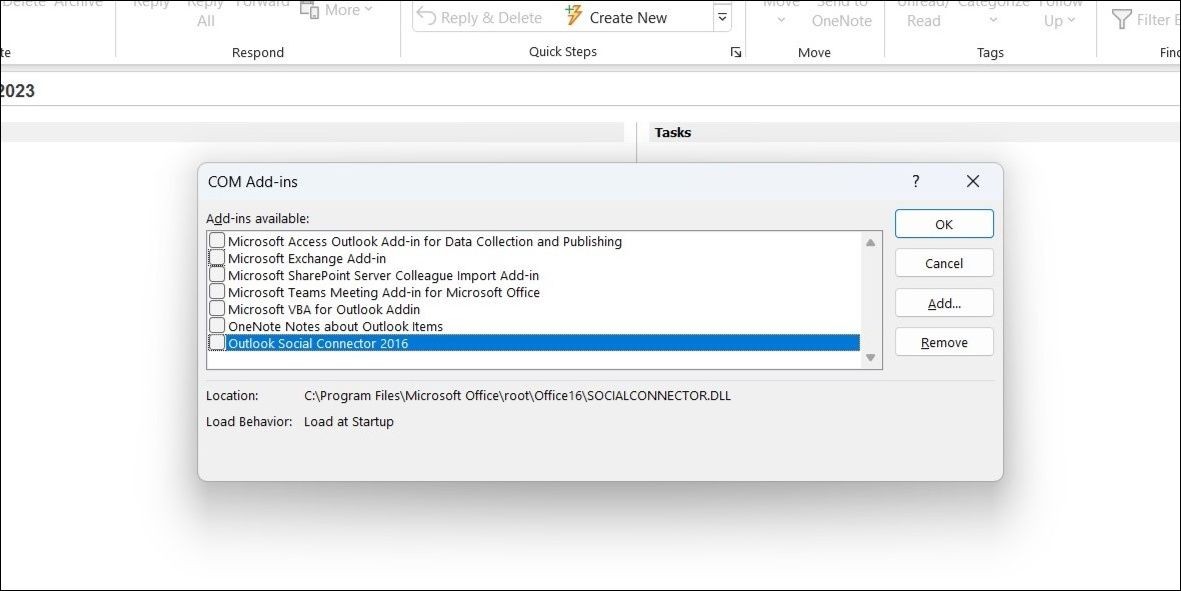 Tắt các add-ins trong Outlook
Tắt các add-ins trong Outlook
6. Tắt Chuyển Hướng Thư Mục AppData
Một lý do khác khiến Outlook có thể chạy chậm là nếu thư mục AppData đang được chuyển hướng đến một vị trí mạng. Để tránh các vấn đề do mạng chậm gây ra, bạn có thể tắt chuyển hướng thư mục AppData. Vì quá trình này liên quan đến việc chỉnh sửa các tệp registry, hãy đảm bảo bạn tạo điểm khôi phục trước khi tiếp tục.
- Sử dụng một trong nhiều cách để mở Registry Editor.
- Chuyển đến HKEY_CURRENT_USER > Software > Microsoft > Windows > CurrentVersion > Explorer > User Shell Folders.
- Tìm mục AppData trong ngăn bên phải và nhấp đúp vào nó.
- Nhập %USERPROFILE%AppDataRoaming vào trường Value data và nhấp vào OK.
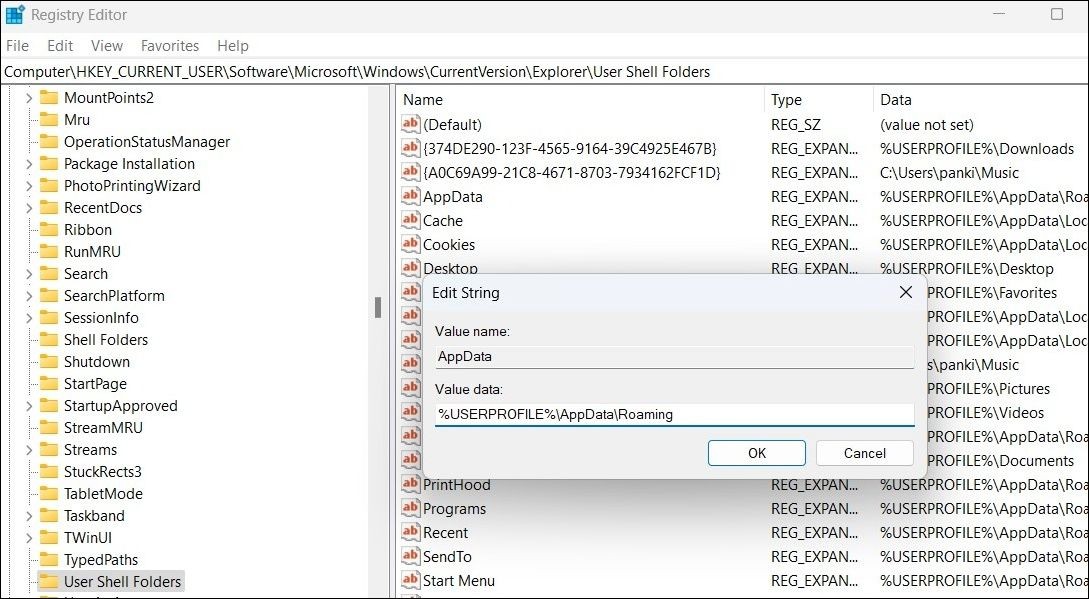 Chỉnh sửa DWORD trong Registry
Chỉnh sửa DWORD trong Registry
7. Chạy Công Cụ Sửa Chữa Hộp Thư Đến
Ứng dụng Outlook có thể trở nên không phản hồi trên Windows nếu một số tệp của nó bị hỏng. May mắn thay, bạn có thể dễ dàng sửa chữa các tệp Outlook với công cụ Sửa Chữa Hộp Thư Đến tích hợp sẵn. Dưới đây là cách chạy nó.
- Nhấp chuột phải vào phím tắt Outlook và chọn Properties.
- Dưới tab Shortcut, nhấp vào Open File Location.
- Nhấp đúp vào SCANPST.EXE để chạy nó.
- Trong cửa sổ Microsoft Outlook Inbox Repair Tool, nhấp vào nút Browse và sau đó chuyển đến thư mục sau:
C:Users*username*AppDataLocalMicrosoftOutlookThay thế *username* trong đường dẫn trên bằng tên người dùng của bạn.
- Chọn hồ sơ của bạn và sau đó nhấp vào Start.
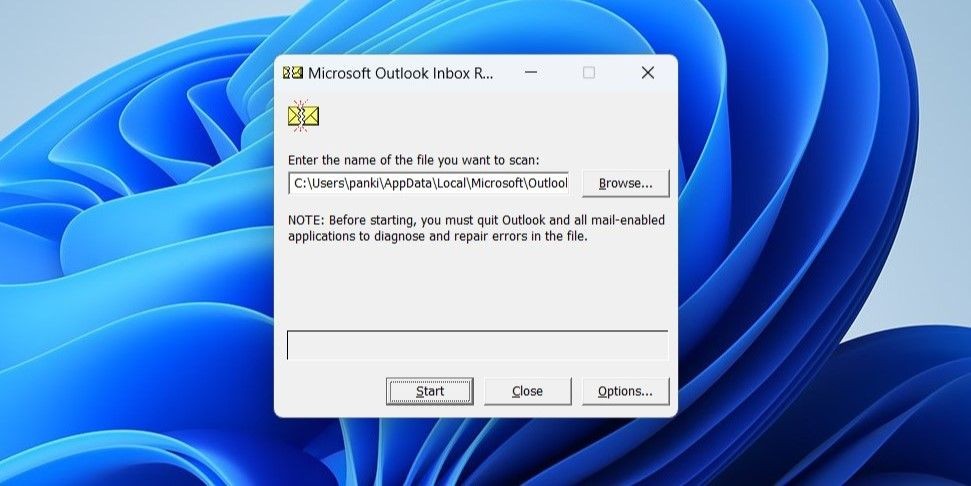 Công cụ Sửa Chữa Hộp Thư Đến của Outlook
Công cụ Sửa Chữa Hộp Thư Đến của Outlook
Chờ quá trình sửa chữa hoàn tất, sau đó khởi động lại ứng dụng Outlook.
8. Tạo Hồ Sơ Outlook Mới
Một hồ sơ Outlook bị hỏng hoặc bị lỗi cũng có thể gây ra các vấn đề về hiệu suất. Nếu đó là trường hợp, lựa chọn tốt nhất của bạn là tạo và chuyển sang một hồ sơ Outlook mới. Dưới đây là cách thực hiện.
- Mở Control Panel bằng cách sử dụng menu tìm kiếm.
- Nhấp vào Mail (Microsoft Outlook).
- Dưới Profiles, chọn Show Profiles.
- Nhấp vào nút Add.
- Nhập tên cho hồ sơ mới của bạn và nhấp vào OK.
- Nhập chi tiết tài khoản của bạn và nhấn Next.
- Chọn hồ sơ mới của bạn dưới When starting Microsoft Outlook và nhấn Apply.
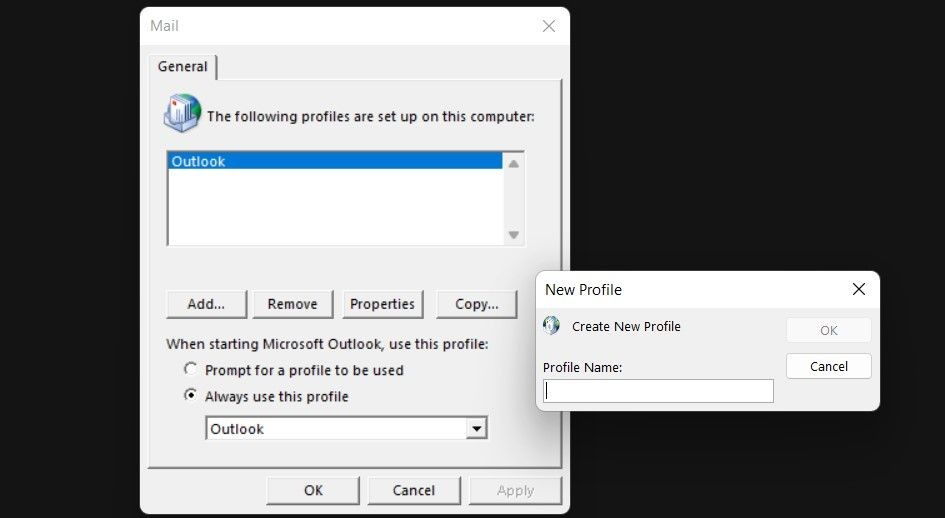 Tạo hồ sơ Outlook mới
Tạo hồ sơ Outlook mới
9. Chạy Công Cụ Chẩn Đoán Nâng Cao Của Outlook
Microsoft Support and Recovery Assistant (SaRA) là một công cụ hữu ích có thể giúp bạn giải quyết các vấn đề về hiệu suất của Outlook trên Windows. Nó có thể quét ứng dụng Outlook để phát hiện các vấn đề tiềm ẩn và đề xuất các giải pháp tương ứng. Dưới đây là cách chạy nó.
- Tải xuống và cài đặt công cụ Chẩn Đoán Nâng Cao của Outlook.
- Chọn Advanced diagnostics và nhấp vào Next.
- Chọn Outlook và nhấn Next.
 Chạy Microsoft Support and Recovery Assistant
Chạy Microsoft Support and Recovery Assistant
Từ đó, làm theo các hướng dẫn trên màn hình để quét ứng dụng Outlook để tìm bất kỳ vấn đề nào. Nhấp vào tab Issues found sau khi quét hoàn tất, sau đó thực hiện các hành động được đề xuất để khắc phục các vấn đề về hiệu suất của Outlook.
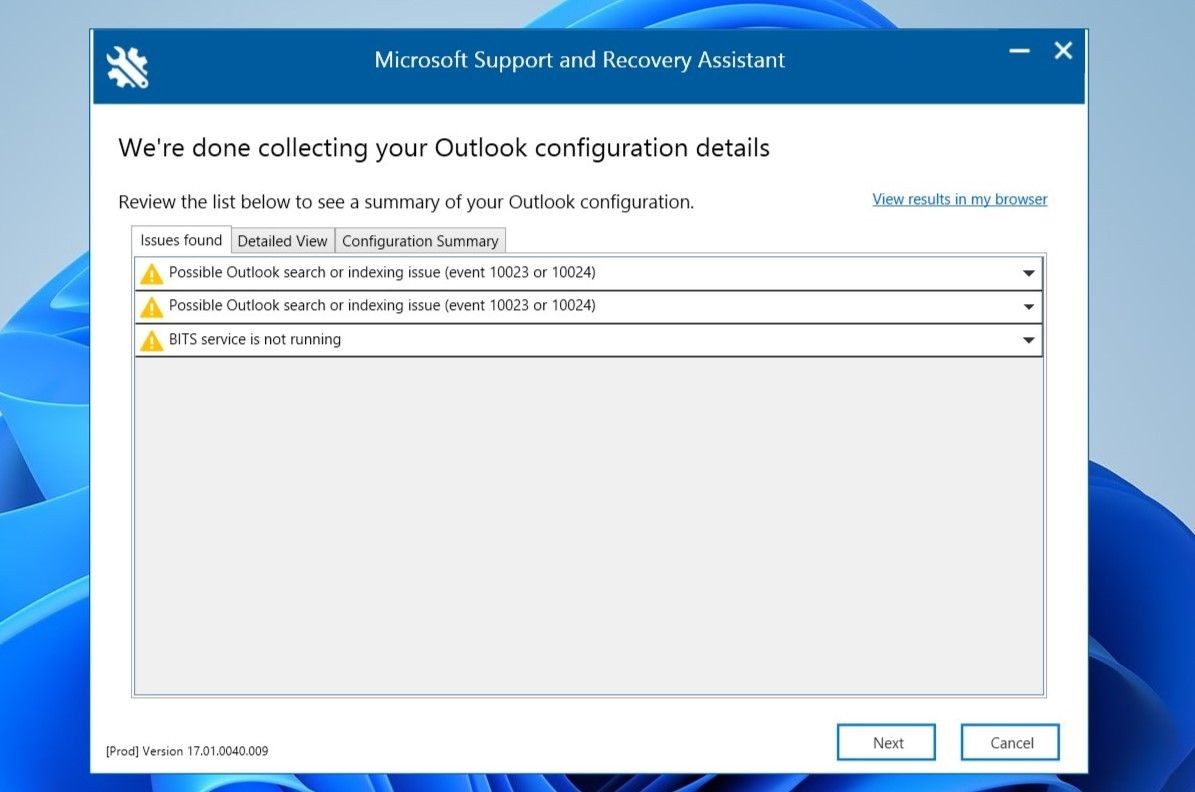 Microsoft Support and Recovery Assistant
Microsoft Support and Recovery Assistant
10. Chạy Công Cụ Sửa Chữa Office
Nếu bạn đã đến đây, có thể giả định rằng không có mẹo nào ở trên đã giúp ích. Trong trường hợp đó, bạn có thể chạy công cụ sửa chữa Office để khắc phục các vấn đề với ứng dụng Outlook trên Windows.
- Nhấn Win + R để mở hộp thoại Run.
- Nhập appwiz.cpl vào ô và nhấn Enter.
- Trong cửa sổ Programs and Features, nhấp chuột phải vào Microsoft Office và chọn Change.
- Chọn tùy chọn sửa chữa ưa thích của bạn và sau đó nhấp vào Repair.
-
Tại sao Outlook lại chạy chậm trên Windows của tôi?
- Outlook có thể chạy chậm do nhiều lý do như tệp PST quá lớn, quá nhiều add-ins, hoặc do Windows đang chỉ mục các tệp Outlook.
-
Làm thế nào để tăng tốc Outlook trên Windows?
- Bạn có thể thử thay đổi cài đặt gửi và nhận, tắt đồng bộ hóa RSS, nén tệp PST, kiểm tra trạng thái chỉ mục, tắt các add-ins không cần thiết, và sử dụng các công cụ sửa chữa của Outlook.
-
Có cần tạo hồ sơ Outlook mới nếu hồ sơ hiện tại bị hỏng không?
- Đúng vậy, nếu hồ sơ Outlook hiện tại của bạn bị hỏng, việc tạo một hồ sơ mới có thể giúp cải thiện hiệu suất.
-
Công cụ Sửa Chữa Hộp Thư Đến của Outlook có hiệu quả không?
- Công cụ này rất hiệu quả trong việc sửa chữa các tệp Outlook bị hỏng và có thể giúp cải thiện hiệu suất của ứng dụng.
-
Làm thế nào để biết Windows đang chỉ mục các tệp Outlook?
- Bạn có thể kiểm tra trạng thái chỉ mục bằng cách đi đến File > Options > Search > Indexing Options trong Outlook.
-
Có nên tắt chuyển hướng thư mục AppData nếu Outlook chạy chậm không?
- Nếu thư mục AppData của bạn đang được chuyển hướng đến một vị trí mạng, việc tắt chuyển hướng có thể giúp cải thiện hiệu suất của Outlook.
-
Công cụ Chẩn Đoán Nâng Cao của Outlook có giúp gì không?
- Công cụ này có thể quét và phát hiện các vấn đề về hiệu suất của Outlook, sau đó đề xuất các giải pháp để khắc phục.
Tạp Chí Mobile luôn cập nhật những thông tin mới nhất về HĐH Windows để giúp bạn tối ưu hóa trải nghiệm sử dụng. Hãy truy cập chuyên mục HĐH Windows để khám phá thêm nhiều mẹo và thủ thuật hữu ích.
Đừng Để Outlook Làm Bạn Chậm Lại
Ít điều gì gây khó chịu hơn việc làm việc với một ứng dụng luôn bị lag hoặc chạy chậm. Hy vọng rằng, một hoặc nhiều giải pháp được đề cập ở trên đã giúp cải thiện hiệu suất của Outlook trên Windows, và bạn có thể làm việc một cách yên bình.